डिस्क को खाली करने के लिए पुराने विंडोज 10 सिस्टम को पुनर्स्थापित करें

आधुनिक लैपटॉप और कम क्षमता वाले एसएसडी के साथ, आपको स्थान प्राप्त करने के तरीके खोजने की आवश्यकता हो सकती है। पुराने रीस्टोर पॉइंट्स को डिलीट करने के लिए यहां अधिक रूम खाली करने का तरीका बताया गया है।
विंडोज 10 में डिस्क क्लीनअप उपयोगिता आपको अनुमति देता हैअपने विंडोज 10 पीसी पर स्थान खाली करने के लिए। वास्तव में, आप एक प्रमुख अपडेट के बाद 20 जीबी या उससे अधिक प्राप्त कर सकते हैं। कम क्षमता वाले SSDs वाले अधिकांश आधुनिक लैपटॉप के साथ, आपको खाली स्थान बढ़ाने के अन्य तरीके खोजने की आवश्यकता हो सकती है। यहां बताया गया है कि सभी पुराने पुनर्स्थापना बिंदु या सभी को कैसे हटाया जाए लेकिन आपके ड्राइव पर अधिक जगह पाने के लिए सबसे हाल ही में।
ध्यान दें: विंडोज 10 में, सिस्टम रिस्टोर को डिफ़ॉल्ट रूप से बंद कर दिया जाता है, लेकिन इसे चालू करना आसान है। अधिक जानकारी के लिए, हमारा लेख पढ़ें: विंडोज 10 में सिस्टम रिस्टोर प्वाइंट कैसे इनेबल और क्रिएट करें।
विंडोज 10 में सभी पुराने सिस्टम पुनर्स्थापना बिंदुओं को हटा दें
प्रारंभ और क्लिक करें प्रकार: सिस्टम रेस्टोर और फिर सेलेक्ट करें पुनर्स्थापना बिंदु बनाएँ परिणामों से। वैकल्पिक रूप से, यदि आपने इस पीसी को अपने डेस्कटॉप में जोड़ा है, तो राइट-क्लिक करें और संदर्भ मेनू से गुण चुनें।
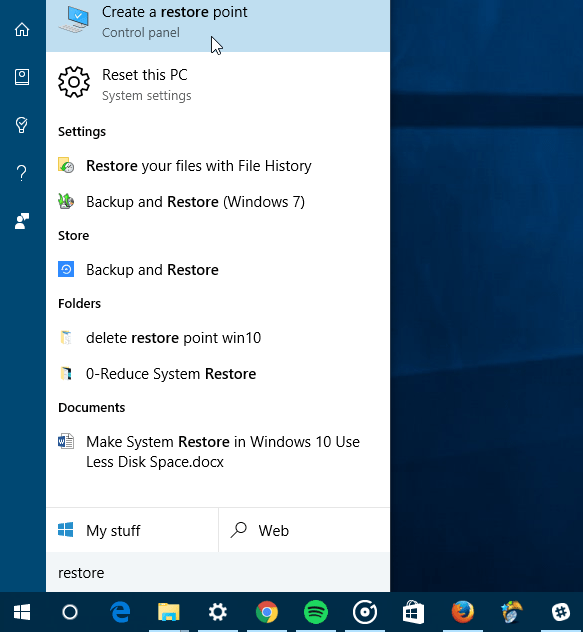
अगला चरण बाएं फलक में सिस्टम सुरक्षा पर क्लिक करना है।
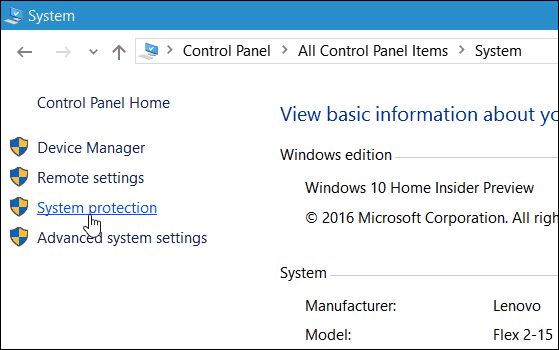
अब अपने स्थानीय ड्राइव का चयन करें और कॉन्फ़िगर करें पर क्लिक करें।
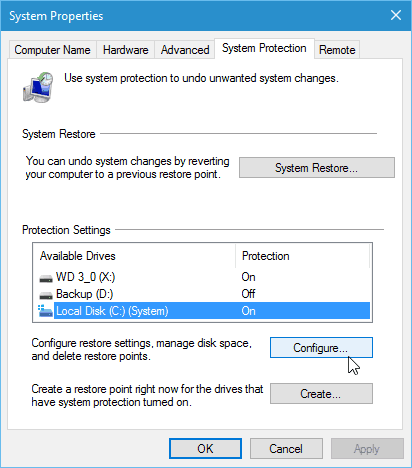
सभी सिस्टम को हटाने के लिए पुनर्स्थापना बिंदु हटाएं बटन चुनें और फिर जारी रखें सत्यापन संवाद पर जो पॉप अप करता है।
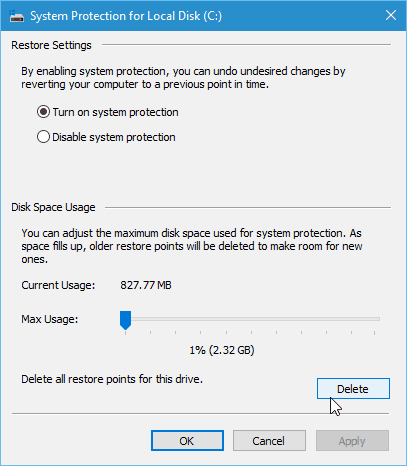
डिलीट ऑल बट मोस्ट लेटेस्ट रीस्टोर पॉइंट
आप पिछले सभी पुनर्स्थापना बिंदुओं को हटाकर भी स्थान बचा सकते हैं सिवाय पिछले एक के लिए। ऐसा करने के लिए, डिस्क क्लीनअप चलाएं और यह आपके ड्राइव को स्कैन करने के बाद, का चयन करें अधिक विकल्प टैब.
फिर सिस्टम रिस्टोर और शैडो कॉपियों सेक्शन के तहत क्लीन अप और फिर वेरिफिकेशन मैसेज पर क्लिक करें।
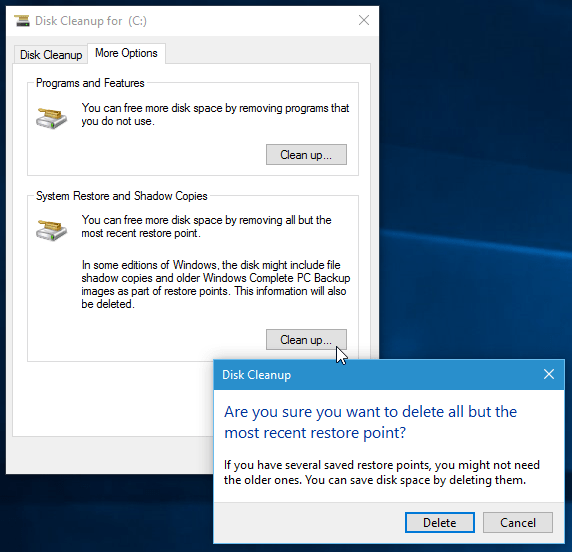
यदि आप पाते हैं कि आप पुनर्स्थापना बिंदुओं को बहुत अधिक हटा रहे हैं, तो आप हमारे लेख पर नज़र डाल सकते हैं: Windows 10 में सिस्टम पुनर्स्थापना कम डिस्क स्थान का उपयोग करें।
![सिस्टम पुनर्स्थापना बिंदु के साथ विंडोज 7 को ठीक करें [कैसे करें]](/images/windows-7/fix-windows-7-with-a-system-restore-point-how-to.png)









एक टिप्पणी छोड़ें